Cách chèn dấu đầu dòng và số
Dấu đầu dòng (Bullet point) và số (Numbers) có thể làm cho tài liệu của bạn trở nên rõ ràng hơn. Ví dụ: nếu bạn nhập một dấu đầu dòng hoặc một số ở đầu đoạn văn trong Writer, sau đó nhấn Enter, các dấu đầu dòng hoặc số sau sẽ được chèn tự động. Đây là một cách đơn giản để bạn chèn dấu đầu dòng và số.
Chèn Bullets
Bước 1. Vào Home> Bullets. Nếu bạn muốn chèn các kiểu dấu đầu dòng khác, nhấp vào mũi tên thả xuống bên cạnh Bullets Button.. Chọn More Bullets, nó sẽ bật lên hộp thoại Bullets and Numbering
<div style = “margin: 20px;” class = “text-center”>
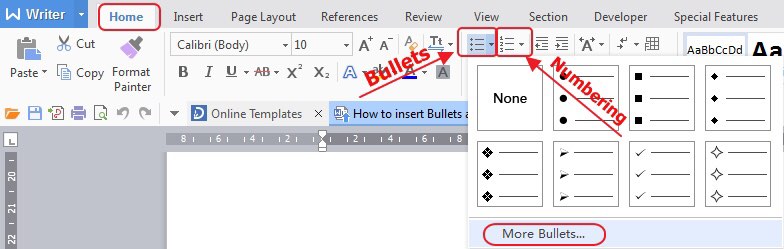
Bước 2. Trong hộp thoại Applied changes to, hãy lựa chọn theo nhu cầu của bạn.
<div style = “margin: 20px;” class = “text-center”>
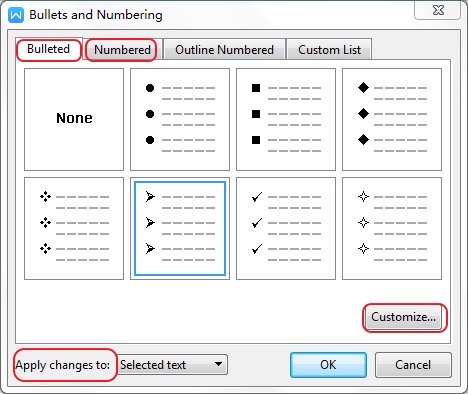
Bước 3. Chọn một trong các kiểu dấu đầu dòng và chọn Customize , bạn có thể thiết lập vị trí của dấu đầu dòng và văn bản.
<div style = “margin: 20px;” class = “text-center”>
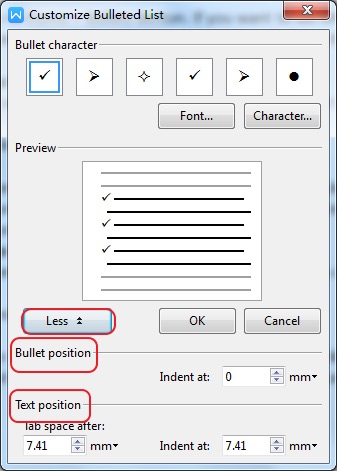
Bước 4. Nhấp vào OK để chèn dấu đầu dòng vào các đoạn văn đã chọn của bạn.
Chèn số
Bước 1. Đi tới nút Home > Numbering Button. Nếu bạn muốn đặt các kiểu số khác, vui lòng nhấp vào mũi tên thả xuống bên cạnh Numbers Button để chọn các định dạng đánh số khác nhau. Chọn More Numbering, Hộp thoại Bullets and Numbering sẽ bật lên.
Bước 2. Trong hộp thoại Applied changes to, hãy chọn một tùy chọn.
Bước 3. Chọn một trong các định dạng đánh số và chọn Customize , bạn có thể thiết lập vị trí của số và văn bản.
Bước 4. Bấm OK để chèn số vào các đoạn văn đã chọn của bạn.
Theo dõi thêm nhiều sản phẩm của Pacisoft tại đây
Để sử dụng WPS Writer hãy tải tại đây !
Biên dịch bởi Phạm Hồng Hiệp – Pacisoft.vn.


